Comment définir un mot de passe sur le bureau d'un ordinateur
À l’ère du numérique, la protection de la vie privée et la sécurité des données sont devenues particulièrement importantes. La définition d'un mot de passe sur le bureau d'un ordinateur est l'un des moyens les plus élémentaires d'empêcher tout accès non autorisé à votre ordinateur. Cet article explique en détail comment définir un mot de passe de bureau dans les systèmes Windows et macOS et fournit quelques suggestions pour améliorer la sécurité.
1. Pourquoi devez-vous définir un mot de passe sur le bureau de votre ordinateur ?
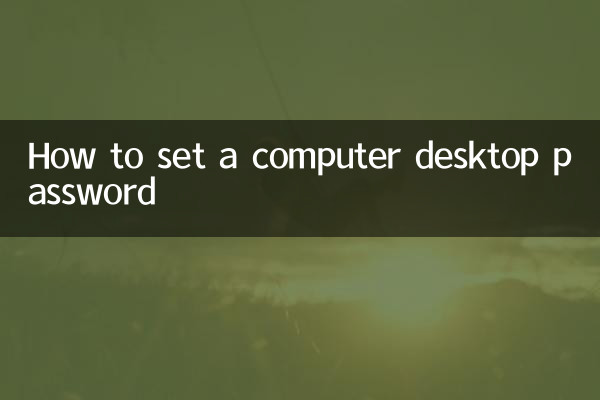
La définition d'un mot de passe d'ordinateur peut empêcher d'autres personnes d'utiliser votre appareil à volonté, éviter la fuite d'informations sensibles et empêcher les attaques de logiciels malveillants ou de pirates informatiques. Voici quelques raisons importantes d’avoir un mot de passe :
| raison | illustrer |
|---|---|
| Protection de la vie privée | Empêchez les autres de voir vos fichiers, photos ou discussions. |
| Sécurité des données | Empêchez la suppression ou la falsification de fichiers importants. |
| Prévenir les actions malveillantes | Empêchez les autres d'installer des logiciels malveillants ou de modifier les paramètres du système. |
2. Comment définir un mot de passe de bureau dans le système Windows ?
Le système Windows propose diverses méthodes de définition de mots de passe, notamment les mots de passe des comptes locaux, les codes PIN et les mots de passe avec image. Voici les étapes spécifiques :
| étape | Mode d'emploi |
|---|---|
| 1. Ouvrez les paramètres | Cliquez sur le menu Démarrer et sélectionnez Paramètres (icône d'engrenage). |
| 2. Entrez les paramètres du compte | Sélectionnez Compte > Options de connexion. |
| 3. Définir le mot de passe | Cliquez sur "Ajouter" ou "Modifier" sous "Mot de passe", saisissez le nouveau mot de passe et confirmez. |
| 4. Définir le code PIN (facultatif) | Sous l'option "PIN", cliquez sur "Ajouter" et entrez le mot de passe numérique. |
3. Comment définir un mot de passe de bureau sur le système macOS ?
Les utilisateurs d'ordinateurs Apple peuvent définir un mot de passe de connexion en suivant les étapes suivantes :
| étape | Mode d'emploi |
|---|---|
| 1. Ouvrez les préférences système | Cliquez sur l'icône Apple dans le coin supérieur gauche de l'écran et sélectionnez "Préférences Système". |
| 2. Entrez les utilisateurs et les groupes | Sélectionnez « Utilisateurs et groupes » et cliquez sur l'icône de verrouillage dans le coin inférieur gauche pour déverrouiller les paramètres. |
| 3. Changer le mot de passe | Sélectionnez l'utilisateur actuel, cliquez sur "Modifier le mot de passe", saisissez le nouveau mot de passe et confirmez. |
4. Comment améliorer la sécurité des mots de passe ?
Les mots de passe simples sont faciles à déchiffrer, il est donc recommandé de prendre les mesures suivantes pour améliorer la sécurité :
| suggestion | illustrer |
|---|---|
| Utilisez des mots de passe complexes | Contient des lettres majuscules et minuscules, des chiffres et des symboles spéciaux (tels que !@#). |
| Changez régulièrement le mot de passe | Mettez à jour votre mot de passe tous les 3 à 6 mois. |
| Activer l'authentification à deux facteurs | Activez l'authentification à deux facteurs sur les systèmes pris en charge pour plus de sécurité. |
5. Sujets d'actualité : points chauds de la sécurité Internet au cours des 10 derniers jours
Récemment, les problèmes de sécurité des réseaux ont attiré beaucoup d’attention. Voici les sujets brûlants des 10 derniers jours :
| sujets chauds | Brève description |
|---|---|
| Les attaques de ransomwares se multiplient | Les entreprises multinationales ont été confrontées à des attaques de ransomwares et leurs données ont été cryptées et extorquées. |
| Nouvelles vulnérabilités de Windows 11 | Microsoft publie des correctifs d'urgence pour corriger les vulnérabilités à haut risque. |
| Outils de gestion de mots de passe recommandés | Des outils tels que LastPass et 1Password sont privilégiés par les utilisateurs. |
Avec les étapes ci-dessus, vous pouvez facilement définir un mot de passe sur le bureau et prendre des mesures supplémentaires pour protéger votre appareil. Dans le monde actuel où les problèmes de sécurité des réseaux sont fréquents, il est crucial de développer de bonnes habitudes de gestion des mots de passe.
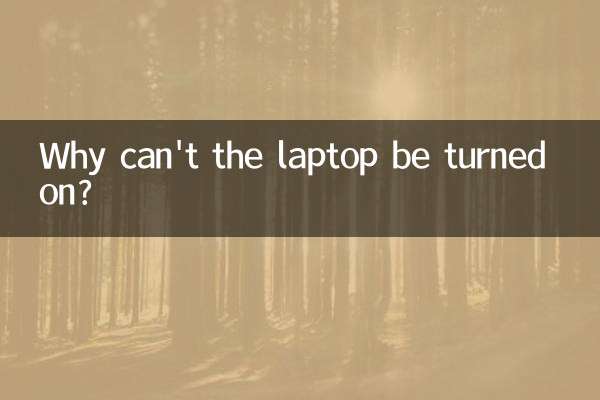
Vérifiez les détails

Vérifiez les détails